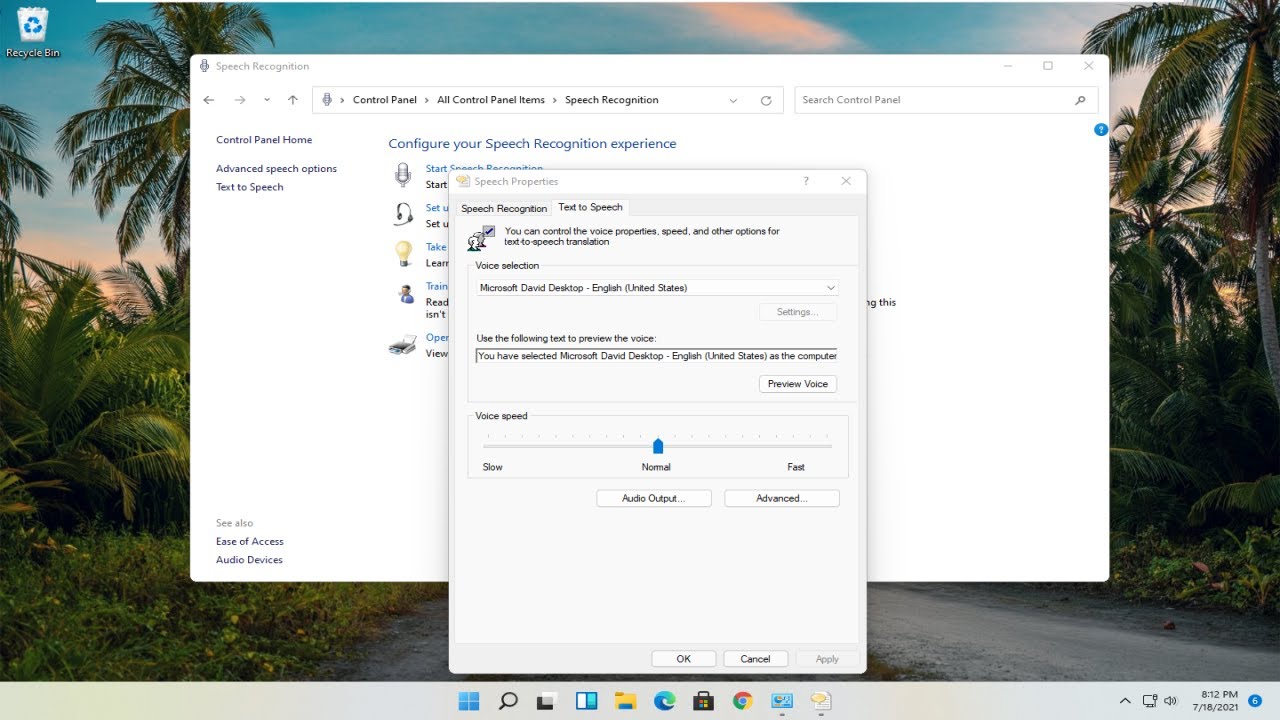
En este artículo, les mostraré cómo solucionar el alto uso de memoria RAM y CPU en su computadora con Windows 11. Si has notado que tus juegos van lentos, se quedan congelados o parpadean, o si tienes muchos fallos en tu computadora, en este artículo te enseñaré cómo resolver estos problemas de memoria y RAM en Windows 11.
Paso 1: Abrir el Editor del Registro de Windows
Abre el menú de inicio de Windows y escribe Editor del Registro en la barra de búsqueda. Haz clic derecho en Editor del Registro y selecciona la opción Ejecutar como administrador. Si aparece una ventana de Control de Cuentas de Usuario, haz clic en Sí para continuar.
Paso 2: Crear una copia de seguridad del Registro
Antes de hacer cualquier cambio en el Registro, es recomendable crear una copia de seguridad por si algo saliera mal. Para hacerlo, selecciona Archivo y luego Exportar. Recomiendo darle un nombre con la fecha y guardarla en una ubicación accesible. Si necesitas restaurarla en el futuro, selecciona Archivo y luego Importar.
Paso 3: Cambiar la configuración del Registro
En el Editor del Registro, abre la carpeta HKEY_LOCAL_MACHINE haciendo doble clic. Haz lo mismo con la carpeta SYSTEM. Luego, busca la carpeta ControlSet001 y dentro de esta, la carpeta Services. Por último, busca la carpeta ndu. En el lado derecho, busca un valor llamado Start. Si no lo ves, haz clic derecho en un área vacía y selecciona Nuevo y luego Valor DWORD (32 bits). Haz doble clic en el valor Start y cambia los datos a 4.
Paso 4: Deshabilitar el servicio SysMain (anteriormente conocido como SuperFetch)
Abre el menú de inicio de Windows y busca Servicios. Haz clic en Servicios para abrirlo. Busca el servicio llamado SysMain y haz doble clic en él. Cambia el tipo de inicio a Deshabilitado y si el estado del servicio es En ejecución, haz clic en Detener y luego en Aplicar y Aceptar.
Paso 5: Desactivar programas innecesarios al iniciar Windows
Haz clic derecho en el botón de inicio de Windows y selecciona Administrador de tareas. En la pestaña Inicio, desactiva todos los programas que no necesites al arrancar Windows. Esto ayudará a acelerar el inicio de tu computadora.
Paso 6: Desinstalar programas innecesarios
Abre el menú de inicio de Windows y busca Aplicaciones y características. Revisa la lista de programas instalados y desinstala los que ya no necesites. Esto liberará espacio en tu computadora y mejorará su rendimiento.
Paso 7: Limpiar y optimizar el disco
Abre el menú de inicio de Windows y busca Liberador de espacio en disco. Haz clic en él y selecciona la opción Limpiar archivos de sistema. Luego, selecciona Eliminar archivos para eliminar los archivos innecesarios. A continuación, busca Desfragmentar y optimizar unidades en el menú de inicio. Si tienes un disco duro tradicional, selecciona la unidad principal de Windows y haz clic en Optimizar. Si tienes un SSD, no es necesario desfragmentarlo.
Paso 8: Ejecutar el Escaneo de Integridad del Sistema
Abre el menú de inicio de Windows y busca Símbolo del sistema. Haz clic derecho en Símbolo del sistema y selecciona Ejecutar como administrador. En la ventana del símbolo del sistema, escribe sfc /scannow y presiona Enter. Esto escaneará y reparará los archivos del sistema dañados.
Paso 9: Reiniciar tu computadora
Una vez que hayas realizado todos los pasos anteriores, reinicia tu computadora para que los cambios surtan efecto.
Con suerte, al seguir estos pasos, notarás una mejora en el rendimiento de tu computadora y se reducirá el uso de memoria RAM y CPU. ¡Gracias por leer este artículo y espero haber sido de ayuda!
